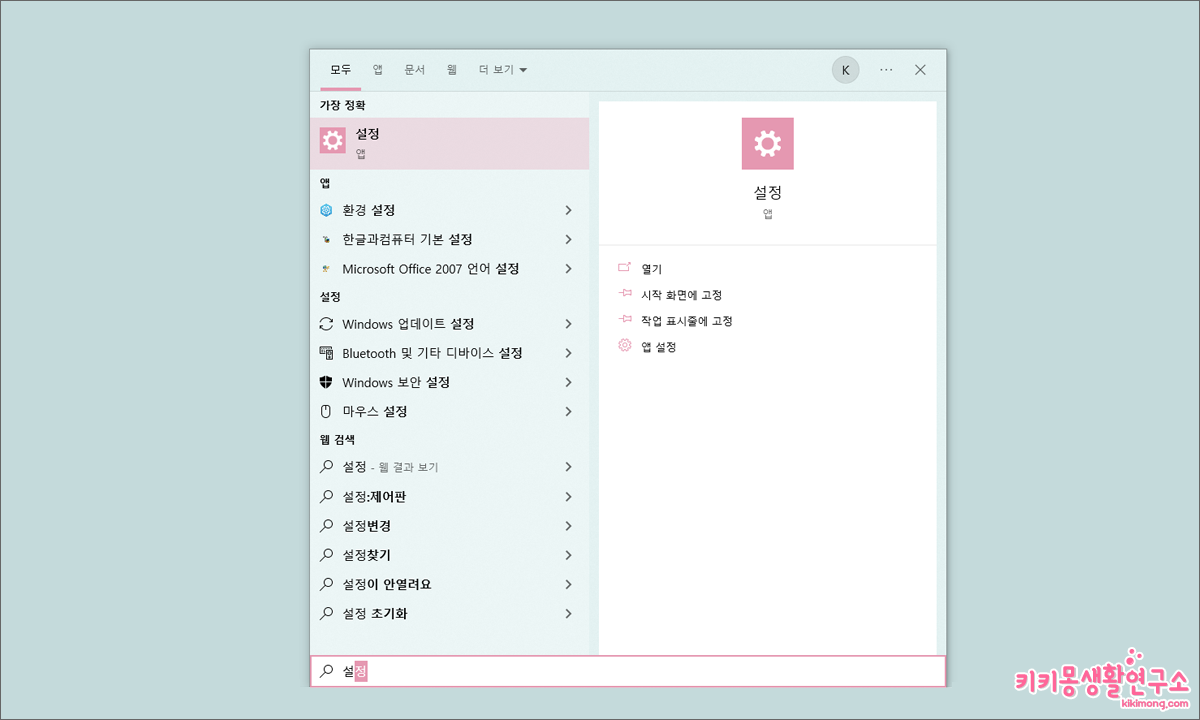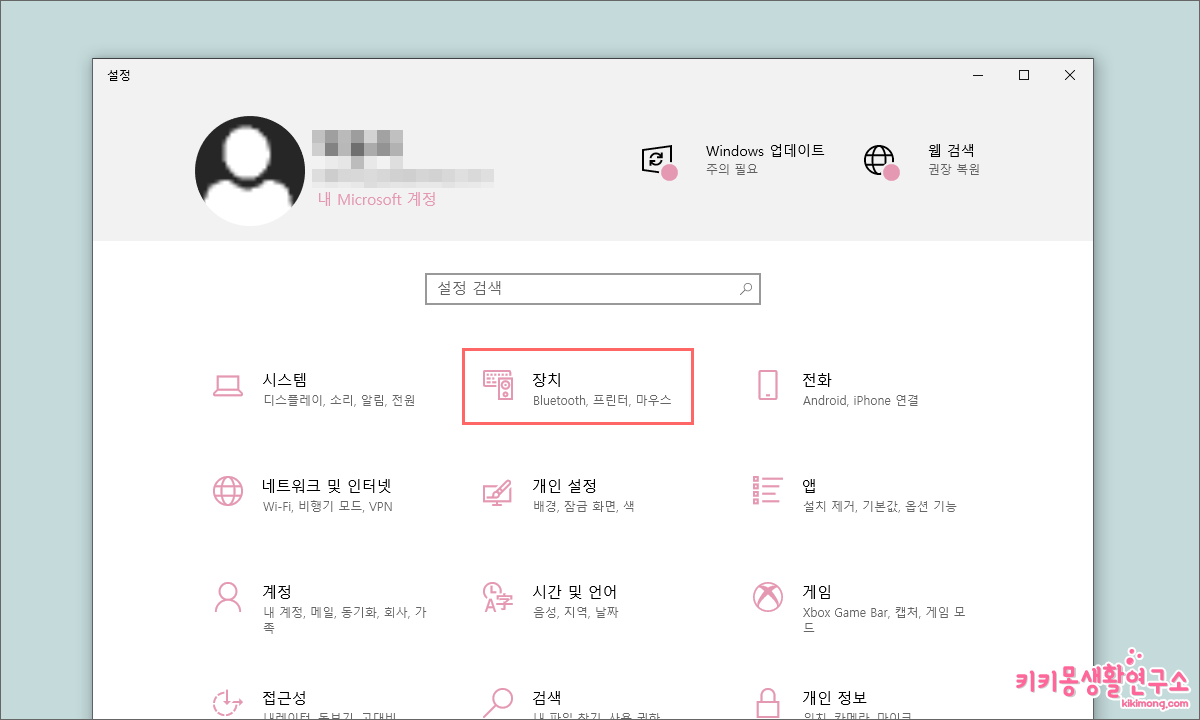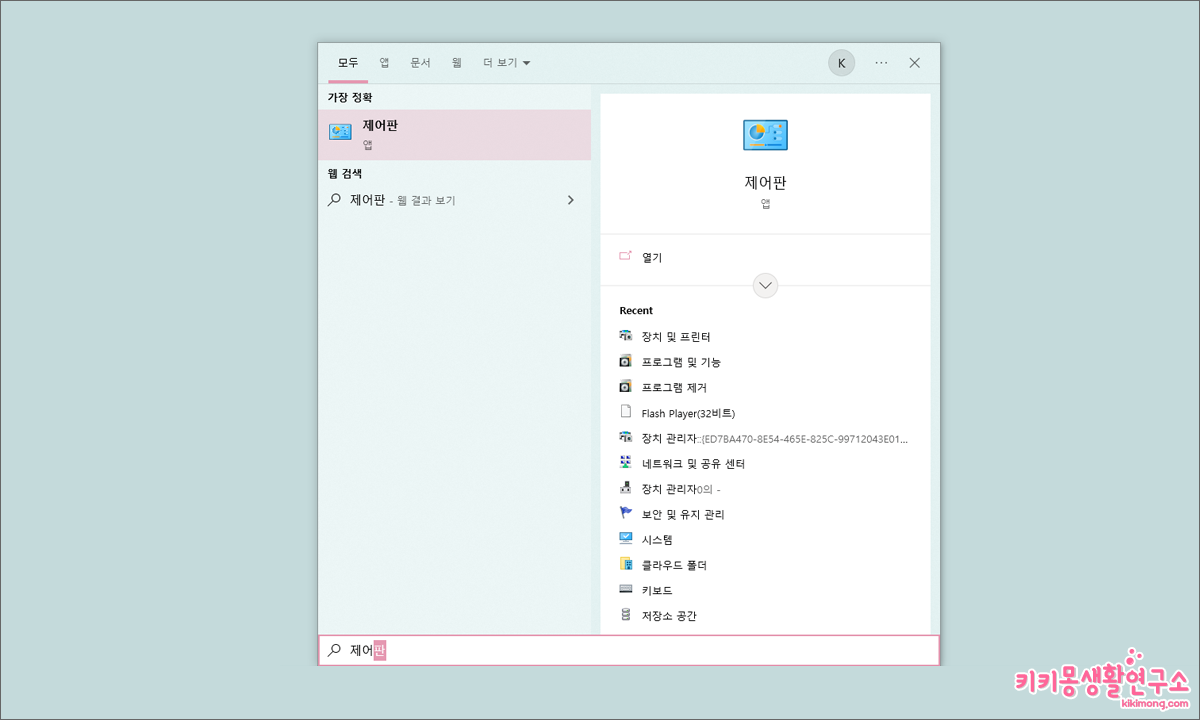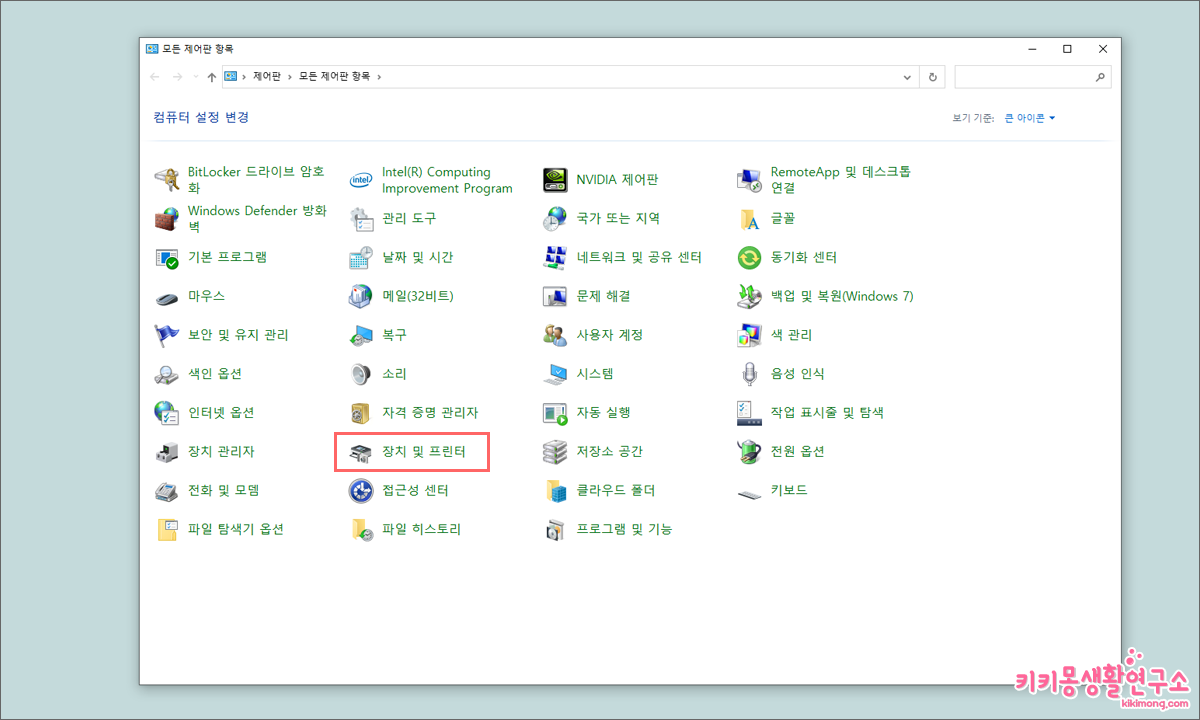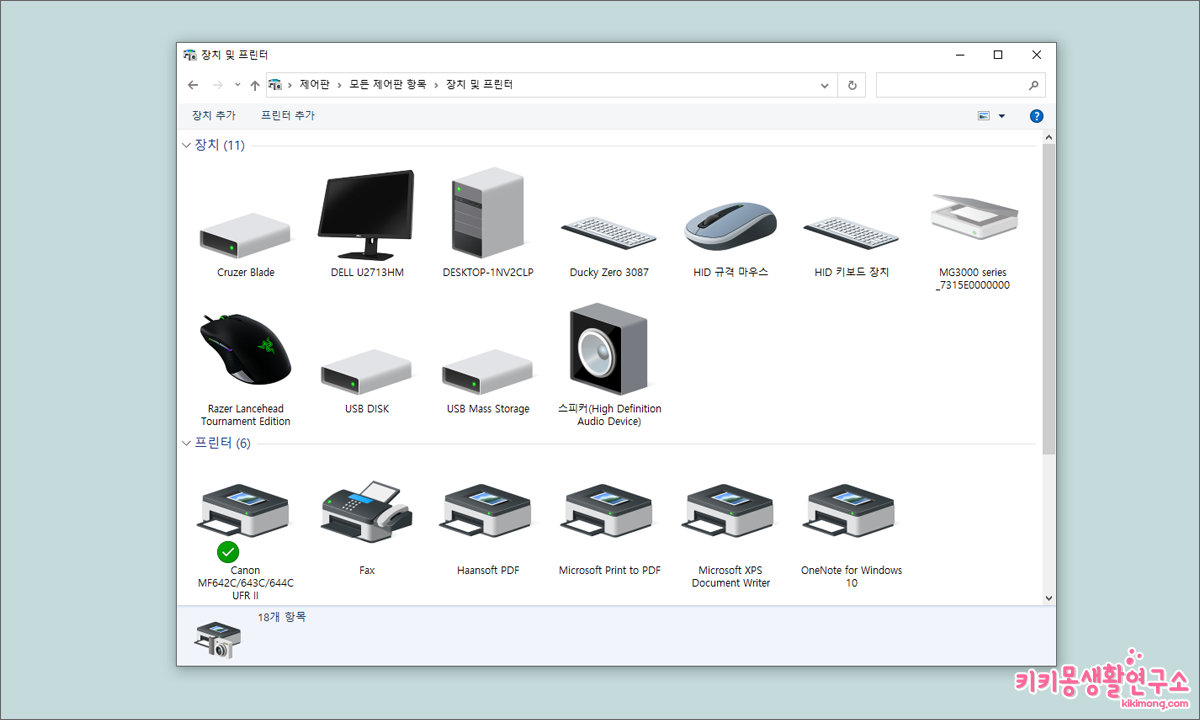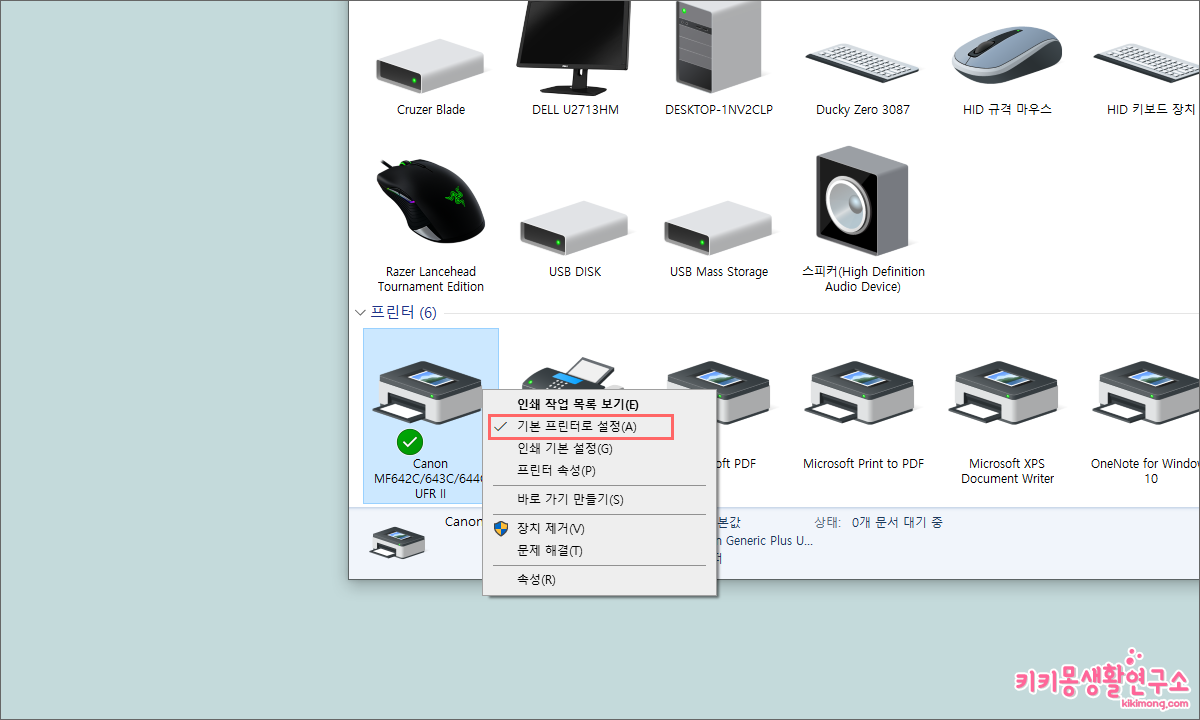윈도우 10(window 10)에서 프린트를 할 때, 가장 마지막에 사용했던 프린터가 기본 프린터로 자동 선택되어있는 것을 확인할 수 있습니다.
사무실 등 네트워크로 여러 개의 프린터를 연결하여 사용하는 경우 각 마지막에 사용한 각기 다른 기기가 기본 프린터로 설정되어 실수 하거나 혼돈 되는 경우도 있습니다.
각 응용 프로그램마다 다른 기본 프린터를 지정해 놓는 다면 출력이 실수되 는 것을 방지할 수 있습니다.
윈도우 10에서 기본 프린터 설정하는 방법
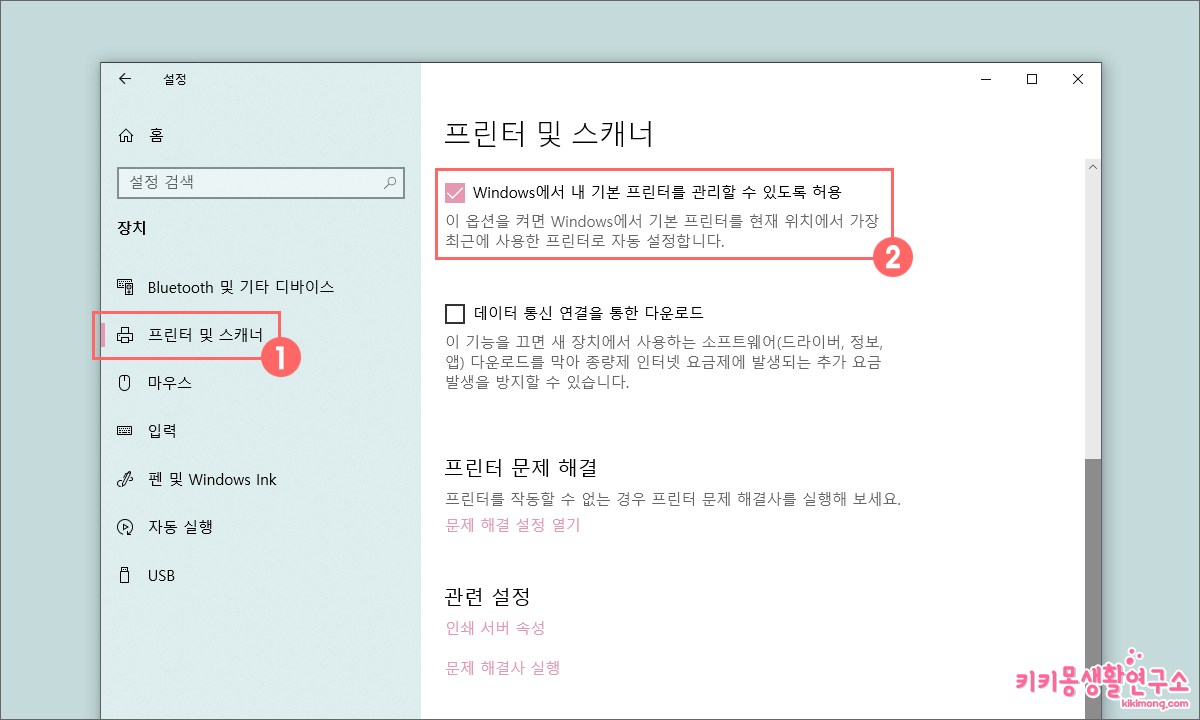 3. 장치 하위 메뉴 중 ‘프린터 및 스캐너’를 선택합니다.
3. 장치 하위 메뉴 중 ‘프린터 및 스캐너’를 선택합니다.
4. ‘Window에서 내 기본 프린터를 관리 할 수 있도록 허용’의 체크 박스에 체크합니다.
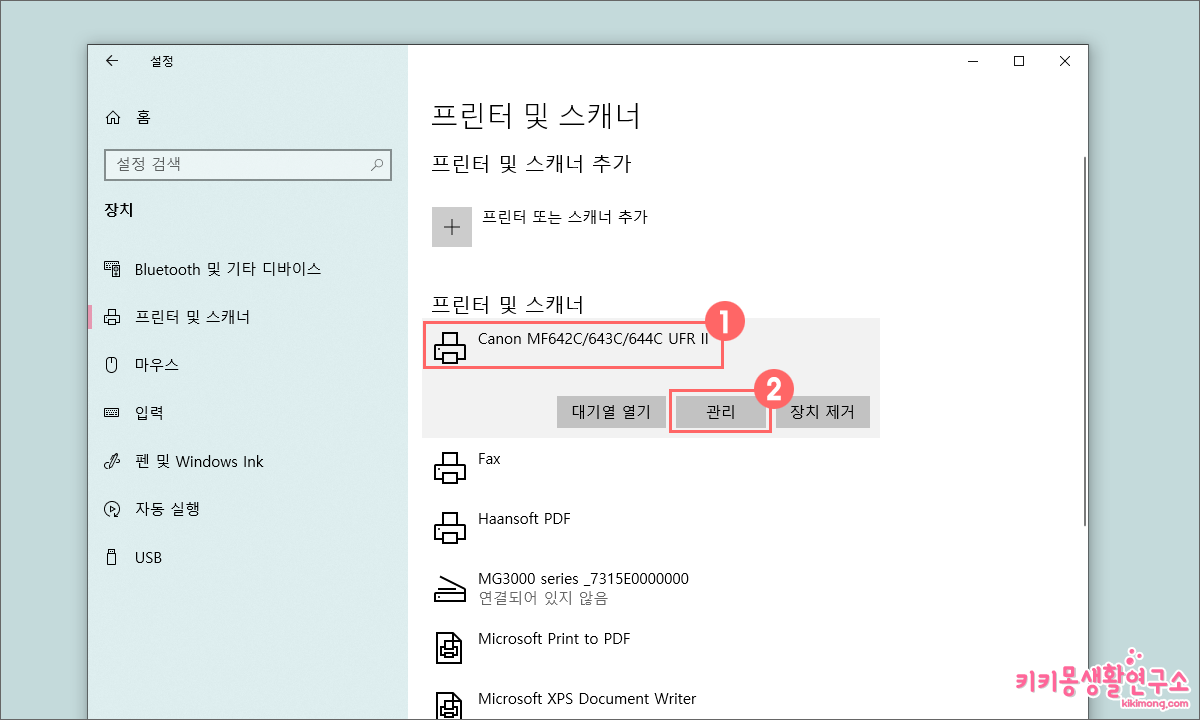 5. 프린터 및 스캐너에 있는 프린터기 목록 중 기본 설정으로 해 놓을 프린터를 클릭합니다.
5. 프린터 및 스캐너에 있는 프린터기 목록 중 기본 설정으로 해 놓을 프린터를 클릭합니다.
6. 관리를 클릭합니다.
[기본값으로 설정] 아이콘이 보이지 않을 경우 인쇄 대기열 열기를 클릭하여 나타난 팝업 창에 상위 메뉴인 ‘프린터’메뉴를 클릭한 다음 기본값으로 설정을 체크합니다.
제어판에서 프린터 설정 하는 방법
5. 하위 메뉴 중 [기본 프린터로 설정]을 선택하여 설정을 마무리합니다.
사무실 뿐만 아니라 집에서 프린터기를 활용할 때 프린터와 PDF, 이미지 등 출력을 하는 경우 기본 프린터를 설정해 놓으면 번거롭지 않게 프린트를 진행할 수 있습니다.
참고하여 활용해 주세요.